* Microsoft 365:微軟授權服務,包含Office文書軟體、Teams線上會議、Outlook信件管理、OneDrive雲端空間等使用權利,本校教職員皆各有一組帳號。
- 帳號說明:Microsoft365服務專區。
- Microsoft365 文書軟體安裝(Word、Powerpoint、Excel),安裝完畢後,從任一應用程式登入校方提供的微軟帳號( 員工編號 @live.csmu.edu.tw)即可獲得授權,開始使用。
- 微軟提供的其他軟體服務可以依據需求,到各自官網下載應用程式到電腦安裝使用,或使用線上網頁版。
* 校園授權軟體(Windows作業系統、Office文書軟體、防毒軟體等)
- 教職員請登入【校務資訊系統】,於【資訊服務】>【授權軟體下載】,下載所需的軟體。
- 若下載檔案為 .ISO格式,請使用解壓縮軟體取出檔案,WIN7以上版本可直接讀取ISO檔。
- Office 2016、2019暨以上版本請按照安裝流程操作,此版本需每半年執行KMS認證才能繼續使用,參照認證啟動流程說明。
* SAS授權軟體說明專區:
- 教職員請登入【校務資訊系統】,於【資訊服務】>【授權軟體下載】>【SAS專區】,下載安裝檔與授權碼。
- 安裝SAS時,務必先參考安裝檢查說明,再按照安裝導引手冊圖解步驟操作。
- SAS問題請mail客服信箱:support@sas.com(須使用學校信箱寄信)。
- 2024/01/19 官方證實使用M系列晶片MAC電腦,即使透過Parallels Desktop安裝雙系統,亦無法使用SAS軟體。
- MATLAB僅透過官網下載,使用學校信箱在MATLAB官網註冊即可下載,參照MATLAB註冊流程說明。
- MATLAB安裝問題,請mail客服信箱:tah_service@terasoft.com.tw,或電話:03-5505590#321。
- MATLAB使用問題,請mail客服信箱:support@terasoft.com.tw。
* 校園授權軟體版區:授權軟體安裝說明、認證文件,及軟體清單資訊皆公告於此。
* 教職員軟體光碟借用
- 教職員請攜帶員工識別證,至圖書資訊處軟體系統組辦公室(正心樓6樓0615室)辦理借用,承辦分機:27337。若派他人代取之前,請先來電告知,謝謝!
- 因為光碟外借流通緣故,前來借光碟之前, 可先電話確認是否外借中或登記預借順序,避免白跑一趟!
最後更新日期
2025-12-15